
Transferul imaginilor digitale pe calculator
După ce aţi realizat fotografii cu camera foto digitală, le puteţi tipări imediat sau le
puteţi salva direct pe calculator. Pentru a le salva pe calculator, trebuie să scoateţi
cardul de memorie din camera foto şi să-l inseraţi în slotul corespunzător al
echipamentului HP all-in-one.
Notă
Echipamentul HP all-in-one nu poate utiliza mai multe carduri de memorie
simultan.
1
Introduceţi cardul de memorie în slotul corespunzător al echipamentului HP all-in-
one.
Când cardul de memorie este inserat corect, ledul de stare din dreptul sloturilor
pentru carduri de memorie începe să lumineze intermitent. Pe afişajul color,
apare mesajul
Reading photos... (Citire fotografii...)
. Ledul de stare din dreptul
sloturilor pentru carduri de memorie luminează verde intermitent când este
accesat cardul.
Dacă inseraţi cardul incorect, ledul de stare din dreptul sloturilor pentru carduri de
memorie luminează portocaliu intermitent şi pe afişajul color apare un mesaj de
eroare, cum ar fi
Card is in backwards (Cardul este inversat)
sau
Card is not
fully inserted (Cardul nu este inserat complet)
.
Ghidul utilizatorului
45
Card
de
memorie
ş
i PictBridge
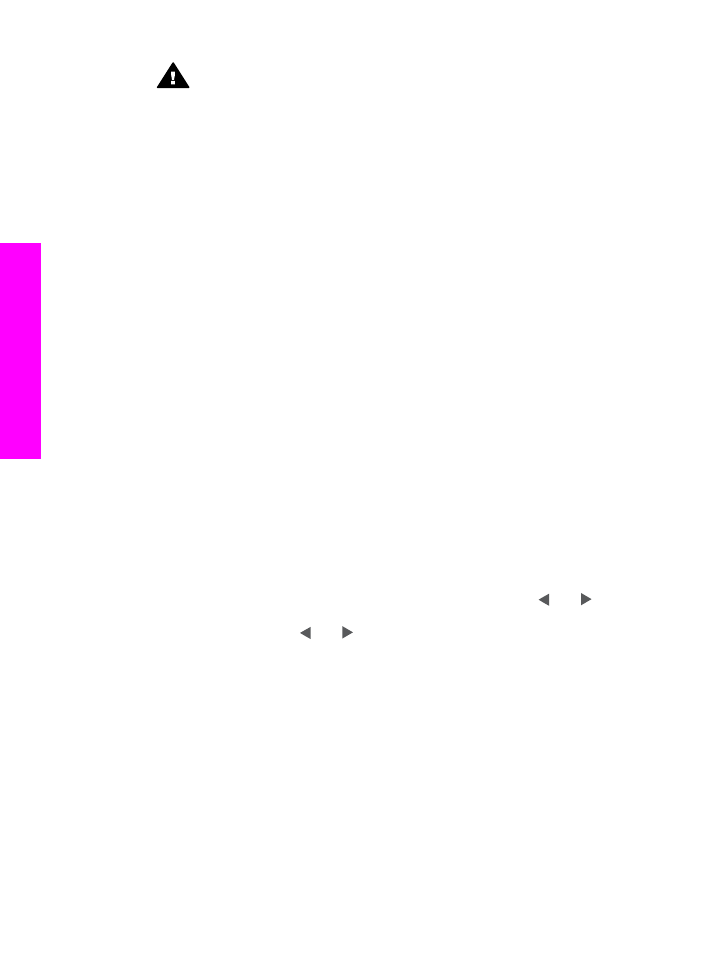
Avertisment
Nu scoateţi niciodată cardul în timp ce este accesat. În caz
contrar, riscaţi să deterioraţi fişierele de pe card. Cardul poate fi scos în
siguranţă numai atunci când ledul de stare din dreptul sloturilor luminează
continuu.
2
Dacă pe cardul de memorie există fişiere foto care nu au fost transferate anterior,
pe calculatorul dvs. se deschide o casetă de dialog şi vi se cere să confirmaţi
dacă doriţi să salvaţi fişierele foto pe calculator.
Dacă echipamentul HP all-in-one este conectat în reţea, în zona Foto, apăsaţi
butonul
Meniu
pentru a afişa
Photo Menu (Meniul Foto)
, apăsaţi
3
pentru a
selecta
Transfer to computer (Transfer pe computer)
, apoi selectaţi
calculatorul dvs. din lista afişată. Reveniţi la calculator şi urmaţi instrucţiunile de
pe ecran.
3
Executaţi clic pe opţiunea de salvare.
Toate fotografiile noi de pe cardul de memorie sunt salvate pe calculator.
Pentru Windows: în mod prestabilit, fişierele sunt salvate în dosare pe luni şi pe
ani, în funcţie de data la care au fost realizate fotografiile. În Windows XP şi
Windows 2000, fişierele sunt create în dosarul C:\Documents and Settings
\username\My Documents\My Pictures.
Pentru Macintosh: în mod prestabilit, fişierele sunt salvate în dosarul Hard
Drive:Documents:HP All-in-One Data:Photos (OS 9) sau în dosarul Hard
Drive:Users:User Name:Pictures:HP Photos (OS X).
Sfat
Puteţi, de asemenea, să utilizaţi panoul de control pentru a transfera
fişierele de pe cardul de memorie pe un calculator ataşat. În zona Foto,
apăsaţi
Meniu
, apoi apăsaţi
3
pentru a selecta
Transfer to computer
(Transfer pe calculator)
. Urmaţi instrucţiunile de pe ecranul calculatorului.
Concomitent, cardul de memorie apare ca unitate de disc pe calculatorul
dvs. Puteţi muta fişierele foto de pe cardul de memorie pe desktop.
Când echipamentul HP all-in-one termină de citit cardul de memorie, ledul de
stare din dreptul sloturilor pentru carduri de memorie rămâne aprins. Pe afişajul
color este afişată prima fotografie de pe cardul de memorie.
Pentru a parcurge fotografiile de pe cardul de memorie, apăsaţi sau pentru
a viziona fotografiile una câte una, în direcţia înapoi, respectiv înainte. Apăsaţi şi
menţineţi apăsată tasta sau pentru a parcurge rapid fotografiile în direcţia
înapoi, respectiv înainte.